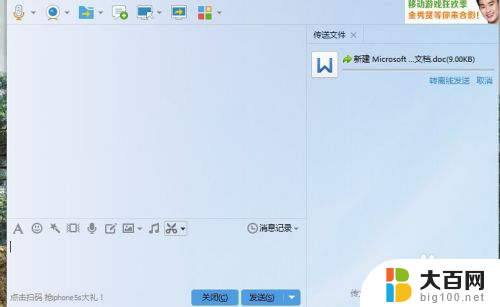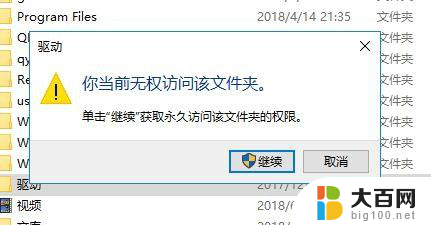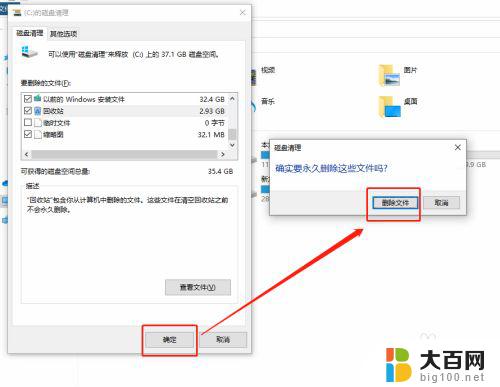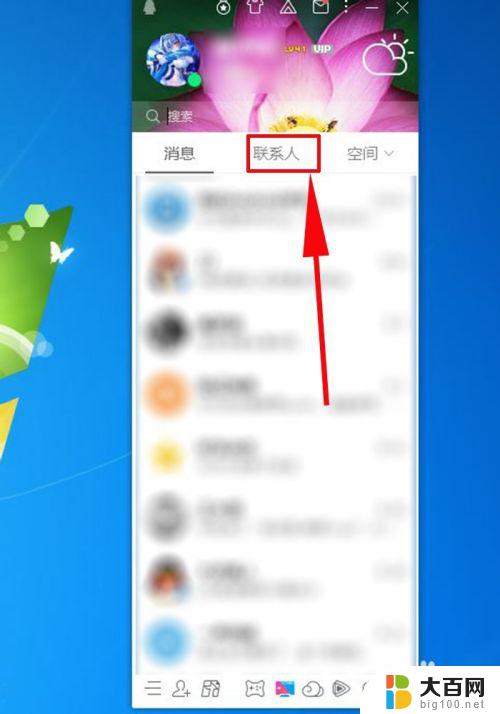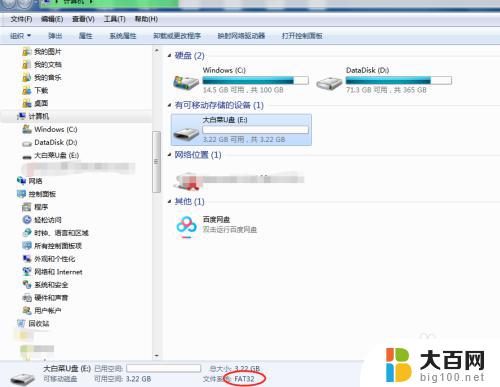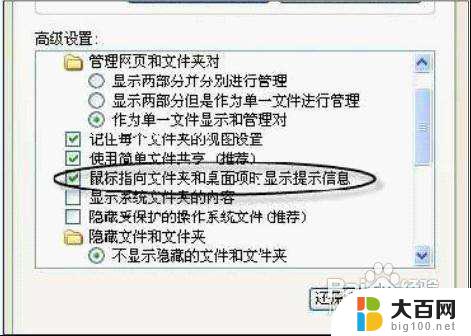u盘文件无法复制到电脑怎么办 U盘拷贝大文件失败提示文件过大
当我们试图将U盘中的大文件复制到电脑时,可能会遇到文件过大的提示而无法成功拷贝的情况,这个问题通常是由于文件系统不支持大文件的传输或者U盘的存储空间不足导致的。针对这种情况,我们可以尝试将大文件拆分成多个小文件进行传输,或者尝试使用支持大文件传输的文件系统格式来解决这一问题。同时也可以考虑清理U盘中的无用文件来释放存储空间,从而顺利完成文件的复制操作。
方法如下:
1.首先打开电脑,插上我们的U盘。打开“我的电脑”,在“设备和驱动器”中。可以看到箭头处的U盘,当前U盘空间还是很充足的。
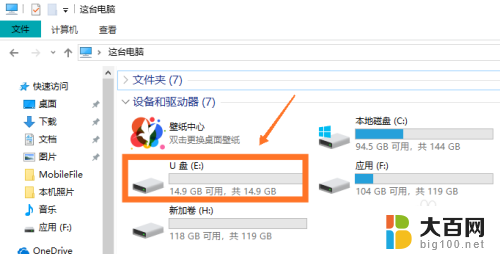
2.接下来找到拷贝的大文件,此处以箭头处文件为例,文件大小为6.74G。
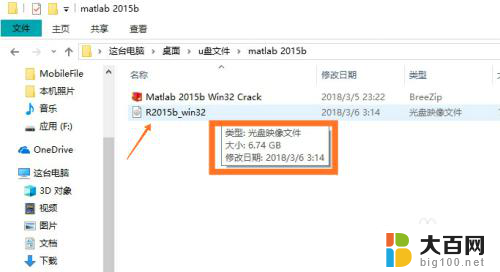
3.下面开始拷贝文件,把文件拖动到U盘里。系统提示文件过大无法拷贝,这是因为U盘默认的文件格式不支持一个大于4G的文件,点击箭头处“取消”。
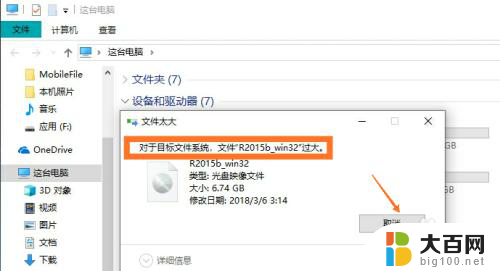
4.将鼠标移到U盘处,单击鼠标右键,可以看到U盘的“格式化”按钮,如下图所示。
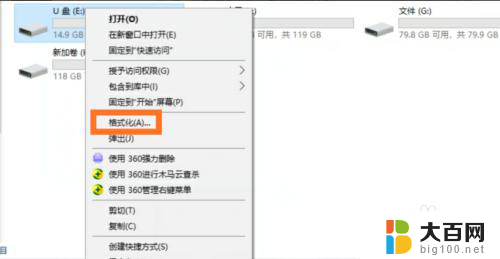
5.接着点击“格式化”按钮,进入U盘的格式化界面,当前文件格式为默认的“FAT32”。
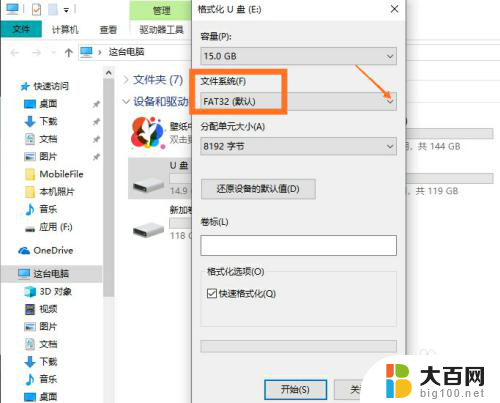
6.接着点击箭头处更改U盘的文件格式,选择文件格式为“NTFS”。
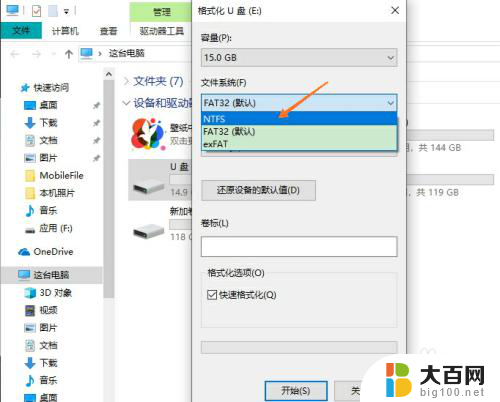
7.选择文件格式完毕之后,点击箭头处的“开始”按钮,即可开始格式化U盘。
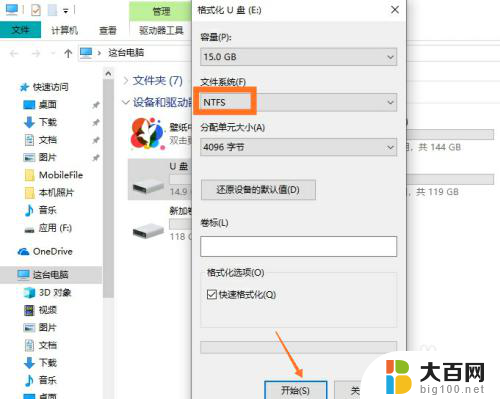
8.系统会提示:格式化U盘会清除U盘里的所有文件,所以大家要先把U盘里的重要文件保存起来。先拷贝到电脑上,清空U盘。
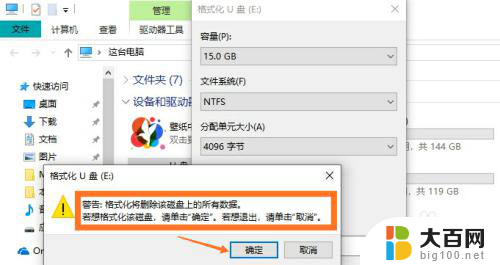
9.点击“确定”后,系统会开始格式化U盘,等待一段时间后,U盘格式化成功。
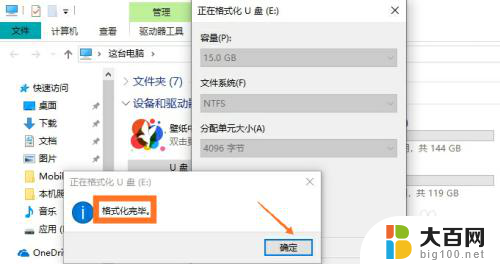
10.接着点击“确定”,把刚才的大文件拖动到U盘,就可以开始拷贝了,如下图所示。
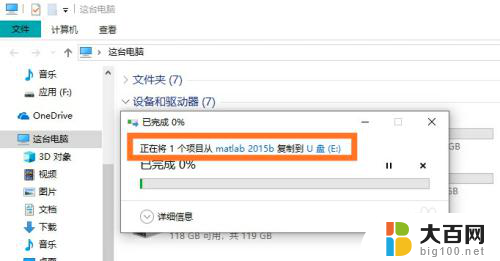
以上是解决无法将U盘文件复制到电脑的全部内容,如果你遇到相同的问题,可以参考本文中介绍的步骤来修复,希望这对大家有所帮助。